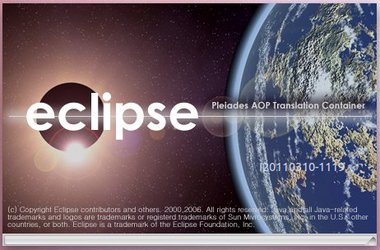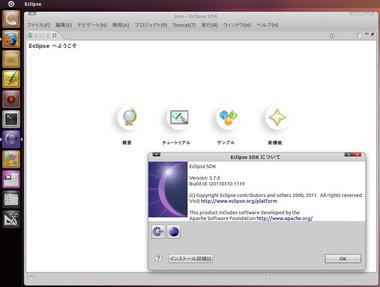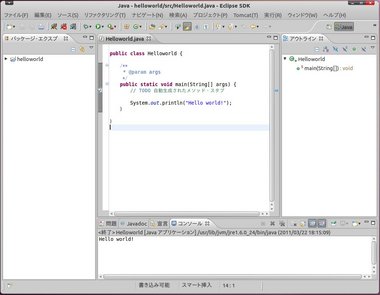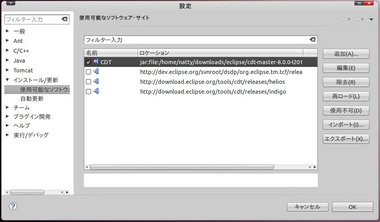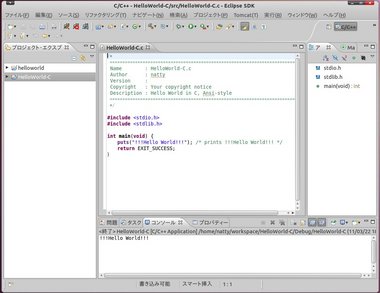【Ubuntu 11.04】 Eclipse 3.7M6(Indigo) + CDT 8.0 + Pleiades 1.3.3(日本語化) [ubuntu]
前回、『【Ubuntu 11.04】 Oracle(Sun) Java version 6 update 24 インストール (Firefox 4.0 プラグイン含む)』でjavaをインストールしたので、ついでにEclipseを入れることにしました。
<< Eclipse 3.7 M6 (Indigo) >>
1) ダウンロード
2011/3/21現在、3.7は開発中のようで、下記からダウンロードしました。
http://download.eclipse.org/eclipse/downloads/
2) インストール
今回は/optの所にインストールしました。(/usr/local/がよかったのかな~)
端末から、
cd /opt
sudo tar xf /*<ダウンロードPath>*/eclipse-SDK-3.7M6-linux-gtk.tar.gz
とします。
3) 起動メニュー作成
展開しただけではeclipseと入力しても起動しないので、
cd /usr/bin
sudo vi eclipse # エディタはお好きなのを・・
---- 下記を記述 ---
#!/bin/sh
export GDK_NATIVE_WINDOWS=true
export MOZILLA_FIVE_HOME="/usr/lib/xulrunner-$(/usr/bin/xulrunner-2.0 --gre-version)"
ECLIPSE=/opt/eclipse/eclipse
exec $ECLIPSE "$@"
---- ここまで ----
#セーブしたら、下記のコマンドで実行権をつける。
sudo chmod +x eclipse
次に、メニューからも選べるように、
cd /usr/share/applications
sudo vi eclipse.desktop
---- 下記を記述 ---
[Desktop Entry]
Type=Application
Name=Eclipse
Comment=Eclipse Integrated Development Environment
Icon=eclipse
Exec=eclipse
Terminal=false
Categories=Development;IDE;Java;
---- ここまで ----
記述が終わったらセーブ。
<< 日本語化 Pleiades 1.3.3>>
1) ダウンロード&インストール
ダウンロードは、http://mergedoc.sourceforge.jp/ にある最新版1.3.3を持ってきました。
やり方は、『【Ubuntu 9.10】Eclipse 3.5.1 Galileo 日本語化 by Pleiades 1.3.1』を参照してください。
Pathが違うだけで、やり方は同じです。/usr/libになっている所を、/optに置き換えてください。
2) 初めての起動
一度、ログアウトor再起動して、端末から
eclipse -clean
と入力して起動する。すると下図のように立ち上がるはずです。
必要なら、パネル上のアイコンを右クリックして「Launcherパネルに残す」を選んですぐに起動できるようにします。
※Tomcatがメニューにありますが、プラグインが入っていてTomcat 7.0が起動できるようにしてます。
普段はメニューまたは端末からeclipseで起動すればよいです。
3) 確認
HellowWorldを作って見ました。動いているようです。
<< CDT 8.0 (Nightly Builds) >>
1) ダウンロード
現時点では、3.7用のCDTはNightly Buildsしかありませんでした。なので、下記の最新版をダウンロードしました。
http://download.eclipse.org/tools/cdt/builds/8.0.0/index.html
いずれ、正式公開になれば、下記からダウンロードできると思います。
http://www.eclipse.org/cdt/downloads.php
2) インストール
こちらも以前の記事『【Ubuntu 9.10】Eclipse 3.5.1 Galileo(日本語化済み) のCDT(C/C++開発ツール) 6.02 アップデート』の2) インストールの手順でインストールします。
ただ、なぜか今回は最後の所で完了が出ずにエラーになりました。
そこで、eclipseのメニューから[ウインドウ]→[設定]と選んで下図の設定画面を開きます。
「インストール/更新」の「使用可能なソフトウェア」でCDTを選んで、再ロードかOKを押したら(よく覚えていない・・)読み込むことができました。
完了が押せたらeclipseを終了して、一度 eclipse -cleanと入力して起動してください。
3) 確認
C言語でHelloWorldを作って見ました。こちらも動いているようです。
以上です。
←Mac mini
Macってこんなのも売ってたのね~
これ置き場所にも困らなそうだし
家庭用サーバーにはこれくらいの大きさがいい。
Linuxがうまく入れられか分からんけど・・・